Mac’inizin Ekran ayarları
Ortamınızda ışıkla eşleştirin. MacBook Air’iniz True Tone® teknolojisine sahiptir. True Tone, daha doğal bir görüntüleme deneyimi sunmak üzere ekrandaki renkleri bulunduğunuz ortamdaki ışığa uygun şekilde otomatik olarak ayarlar. Sistem Tercihleri’nin Ekranlar bölümünde True Tone’u açın veya kapatın.
Dinamik masaüstü kullanın. Dinamik masaüstü resmi kullanırken masaüstü resmi bulunduğunuz konumdaki günün saatiyle eşleşecek şekilde otomatik olarak değişir. Sistem Tercihleri’nde Masaüstü ve Ekran Koruyucu’yu tıklayın, Masaüstü’nü tıklayın, sonra Dinamik Masaüstü için bir resim seçin. Ekranınızın saat diliminize göre değişmesini sağlamak için Konum Servisleri’ni etkinleştirin. Konum Servisleri kapatılırsa resim Tarih ve Saat tercihlerinde belirtilen saat dilimine göre değişir.
Koyu Mod ile odaklanın. Masaüstü, menü çubuğu, Dock ve tüm yerleşik macOS uygulamaları için koyu renk şemasını kullanabilirsiniz. Koyulaştırılmış denetimler ve pencereler arka planda kalırken içeriğiniz öne çıkar ve ortada durur. Mail, Kişiler, Takvim ve Mesajlar gibi uygulamalarda siyah arka plan üzerinde beyaz metin görün; böylece karanlık ortamlarda çalışırken gözleriniz yorulmaz.
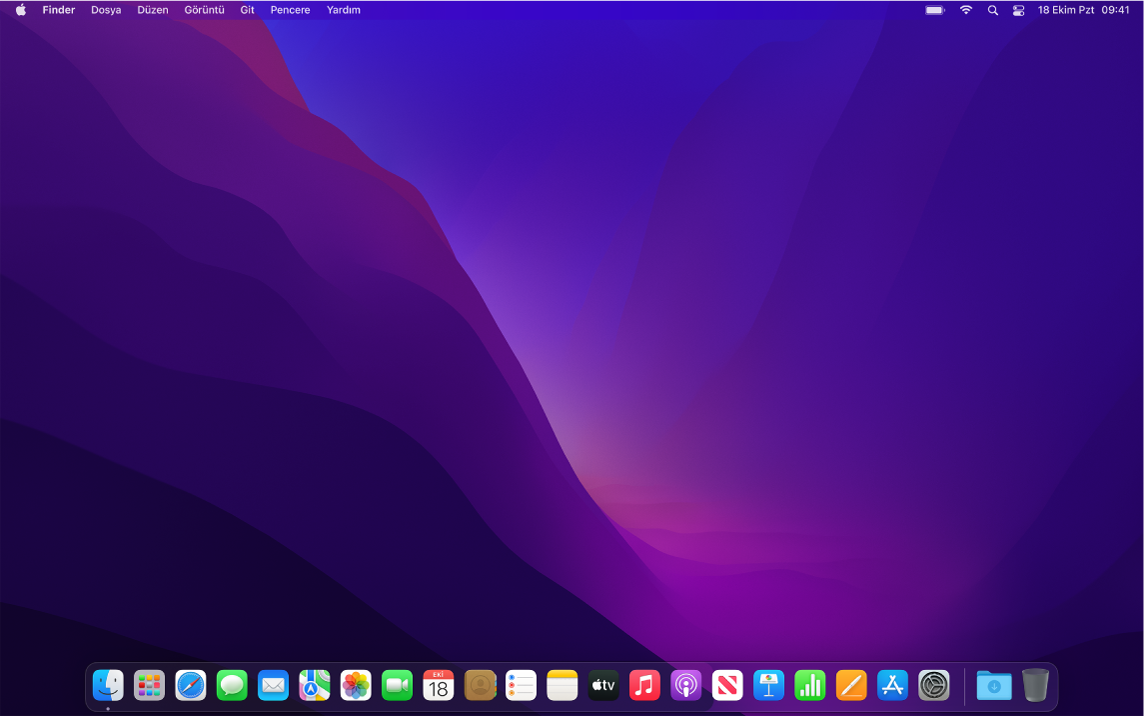
Koyu Görünüm, fotoğrafları ve görüntüleri düzenleyen uzmanlar için incelikle ayarlanmıştır; renkler ve ince ayrıntılar koyu uygulama arka planlarında patlar. Yalnızca içeriğine odaklanmak isteyenler için de harikadır.
Night Shift. Mac’inizi gece vakti ya da ışığın az olduğu durumlarda daha sıcak renklere geçirerek parlak mavi ışığa maruz kalmanızı azaltın. Mavi ışık uyumayı zorlaştırabilir; bu yüzden daha sıcak ekran renkleri daha iyi dinlenmenize yardımcı olabilir. Night Shift’in belirli saatlerde otomatik açılıp kapanmasını ayarlayabilir ya da gün batımından gün doğumuna kadar açık olmasını ayarlayabilirsiniz. Sistem Tercihleri’nde, Ekranlar’ı tıklayın, altta Night Shift düğmesini tıklayın, sonra seçeneklerinizi ayarlayın. Sürgüyü sürükleyerek renk sıcaklığını ayarlayın.
Bir ekran bağlayın. Mac’inize harici ekran, projektör veya HDTV bağlayabilirsiniz. MacBook Air’inizle harici bir ekran kullanma bölümüne bakın.
Daha fazla bilgi. Retina ekran kullanma başlıklı Apple Destek makalesine bakın.